打开Workbench软件创建新的电机控制工程,或者加载已有的
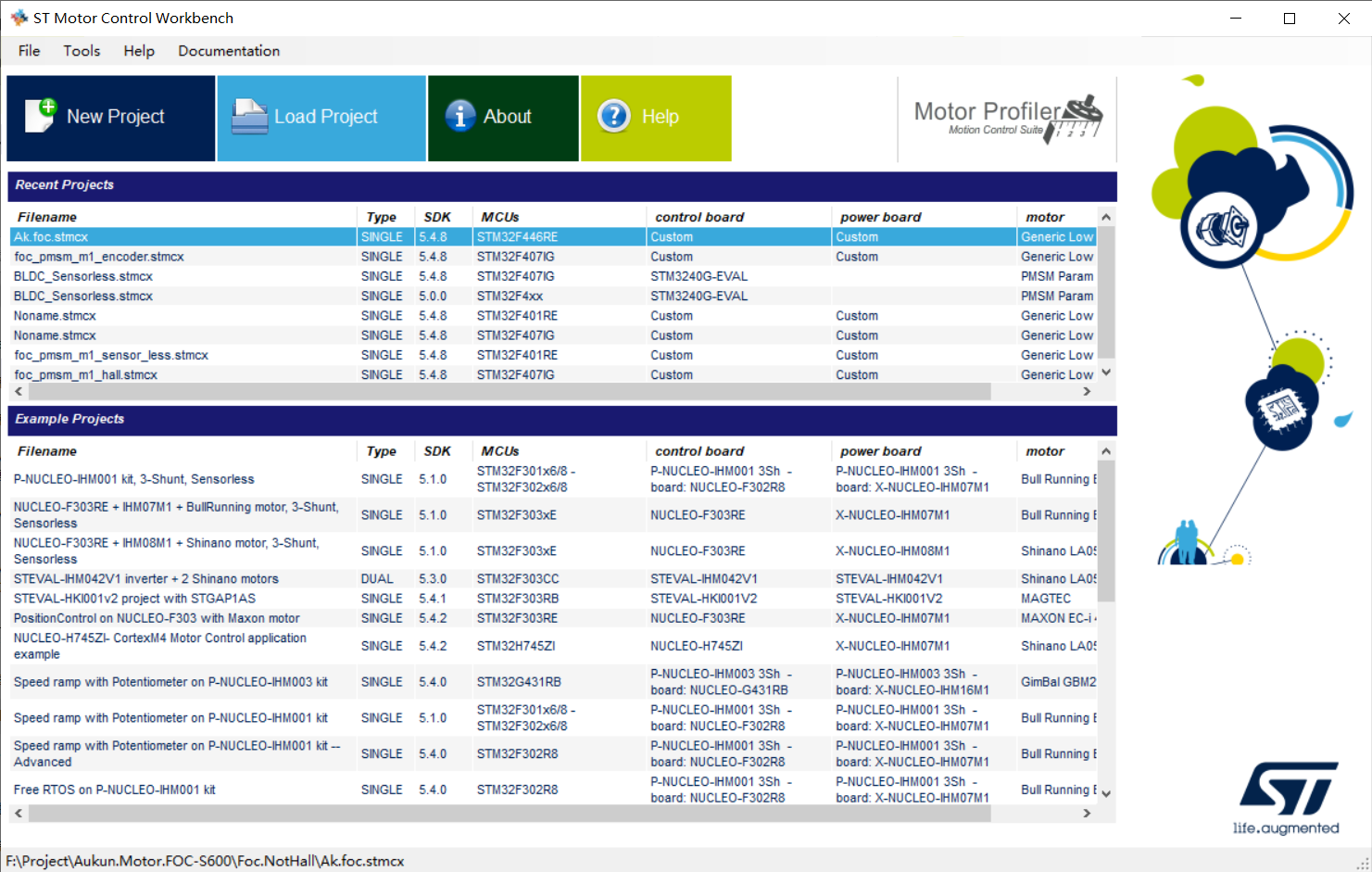
Applicationtype,Boards全部选择自定义 “custom”,MotorDrive.F446-S600主板属于单电机驱动器,所以System选择SingleMotor。Motor电机电压根据所驱动的电机额定电压来配置默认小于50V,大概配置如图
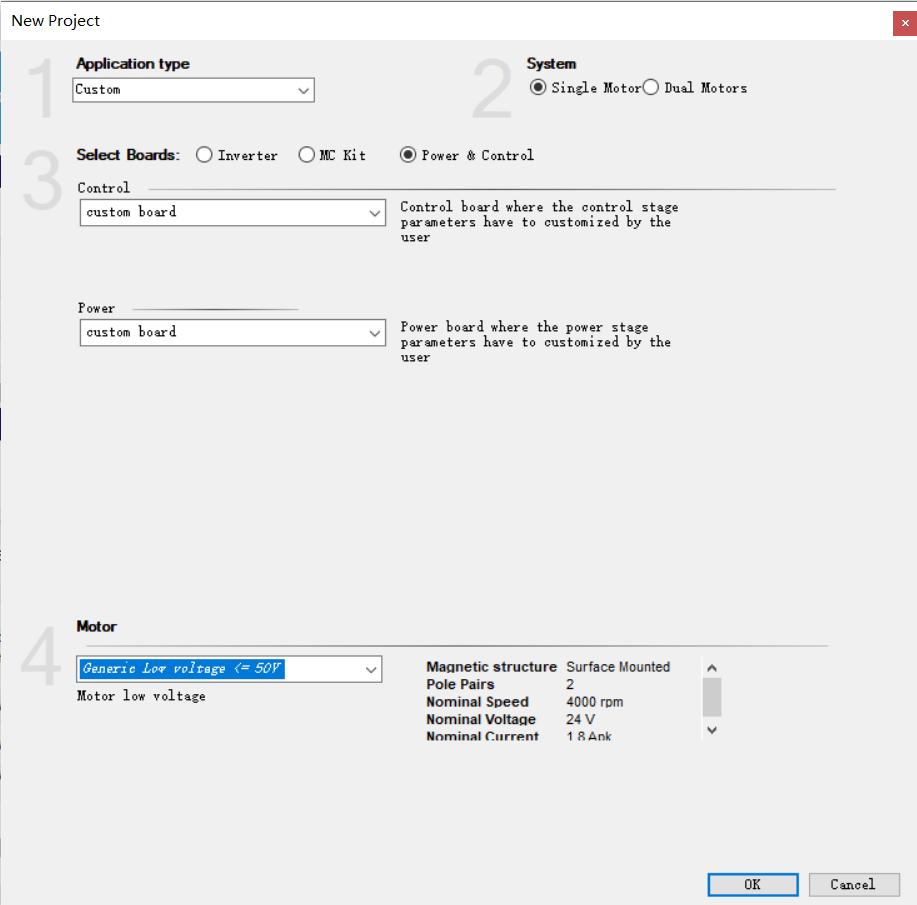
如图所示进入芯片选择界面
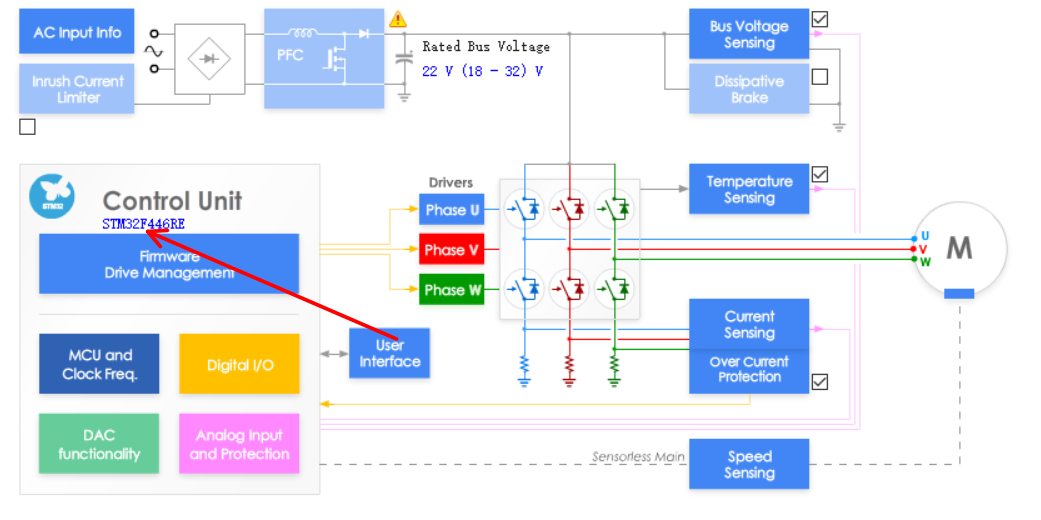
主板使用的是STM32F446RET6芯片,所以选择该芯片,外部晶振选择8MHZ,其他默认
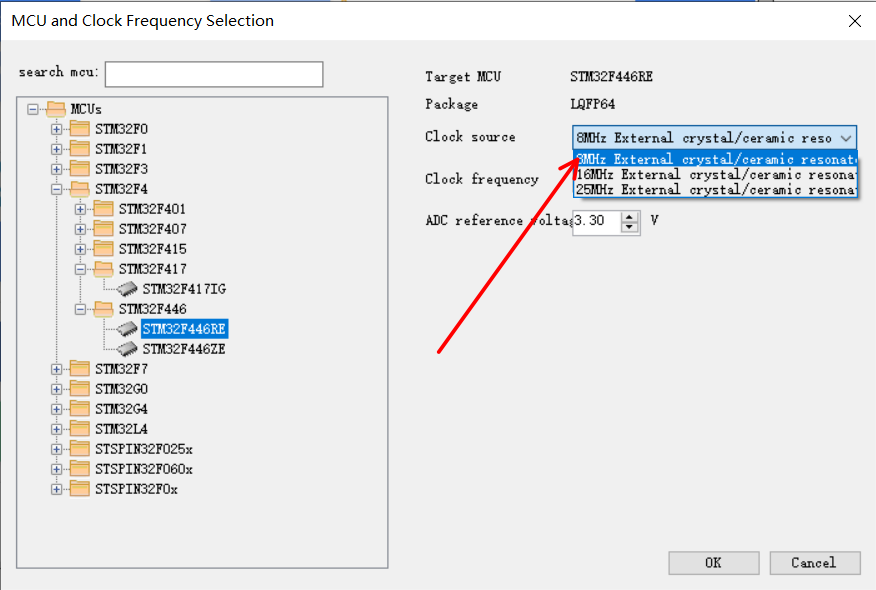
根据使用的电机设置电机参数,该设置为官方售卖评估板电机参数
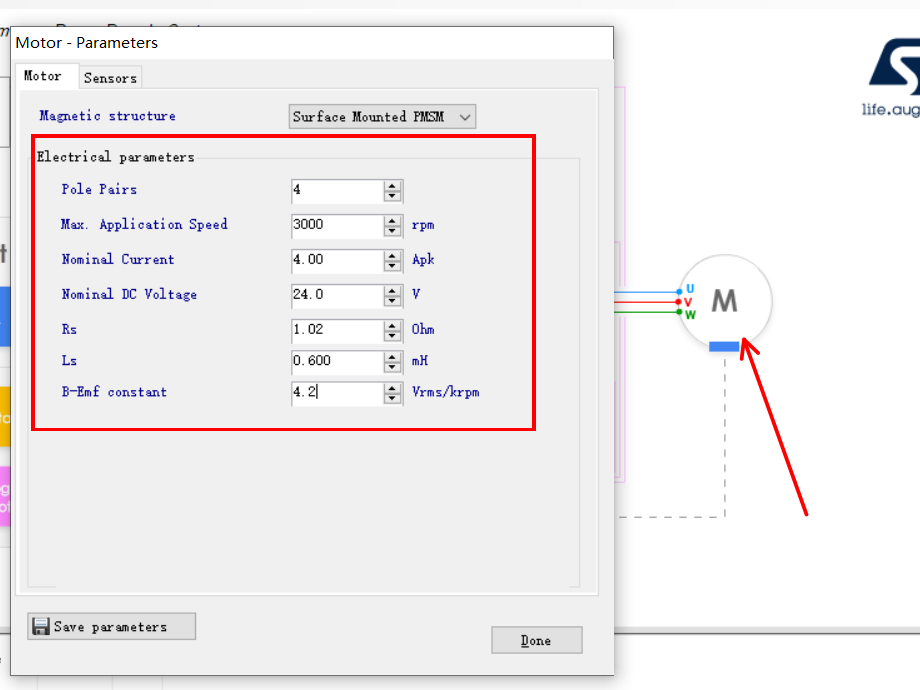
根据电机传感器类型选择,第一个为hall电机,第二个为编码器电机,如果使用无感控制可以忽略,不用更改
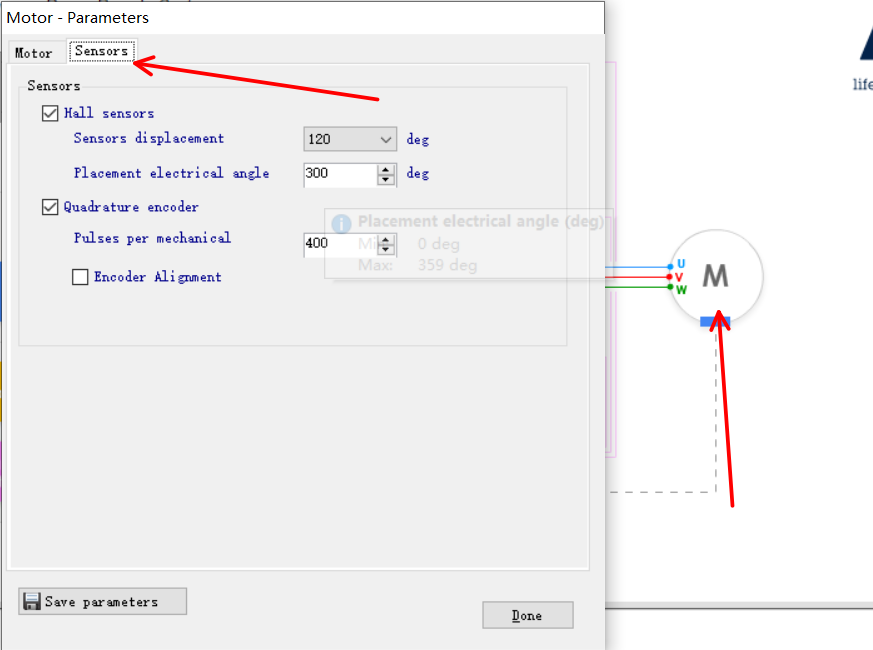
MOS 管设置,高电平有效,三相驱动配置完全一致
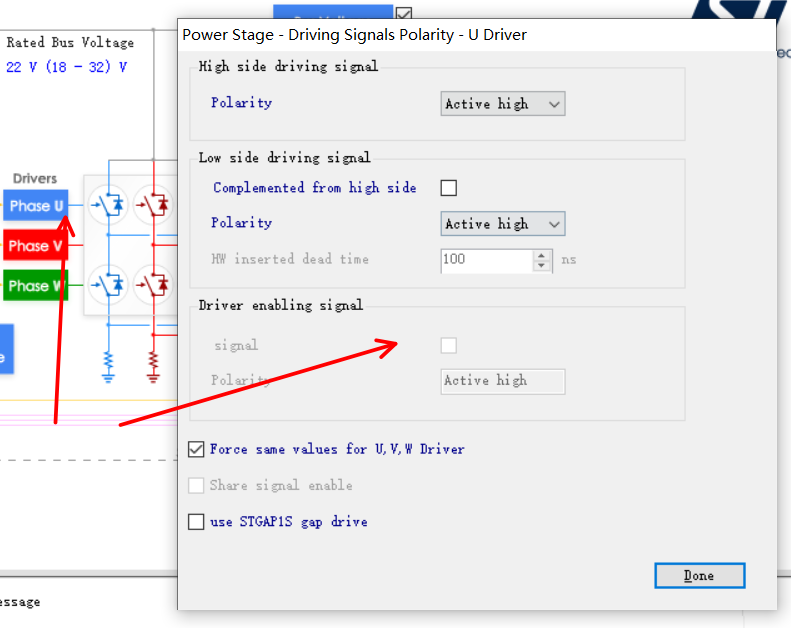
MOS 管频率设置
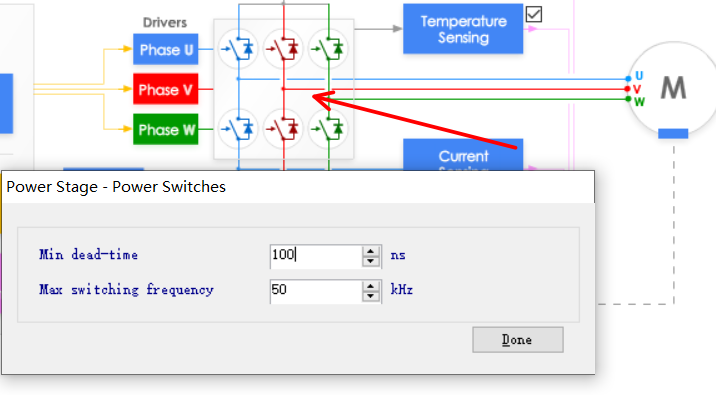
根据原理设置电阻 24 和 1
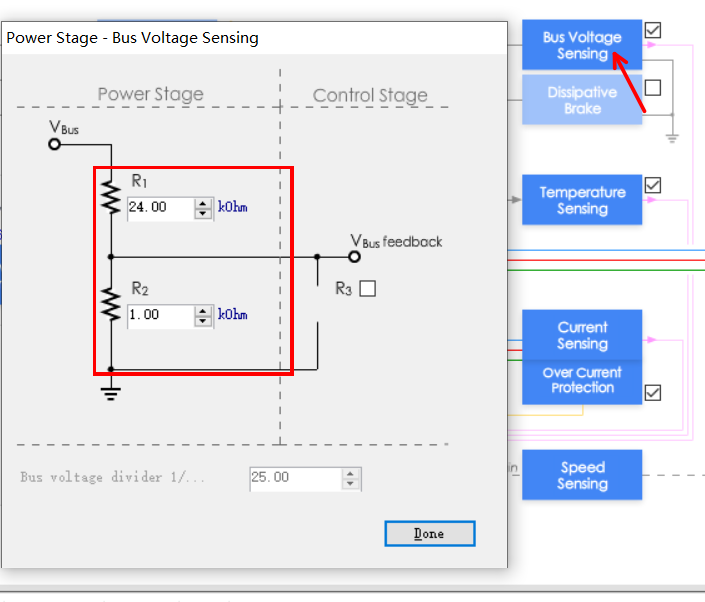
直接默认
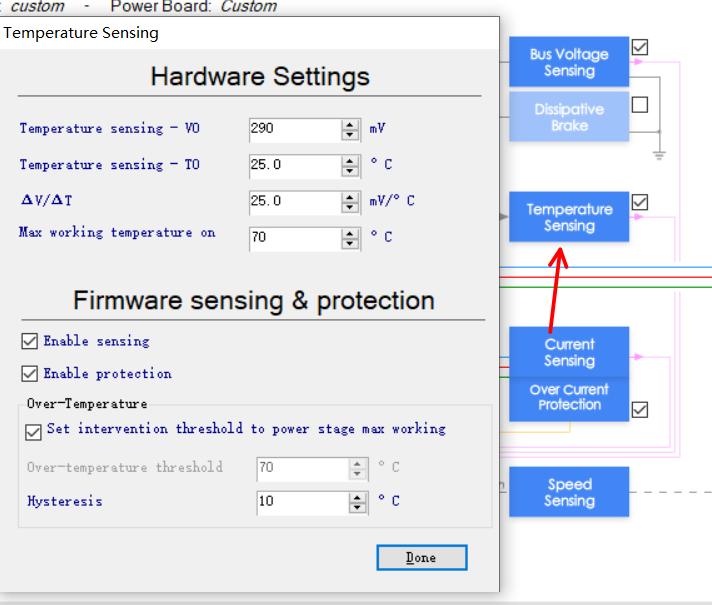
电流传感器设置,需根据驱动板的电流采集硬件电路设置对应参数,我们驱动板使用的 是 0.02Ω的采样电阻,差分电路的放大倍数为 4 倍

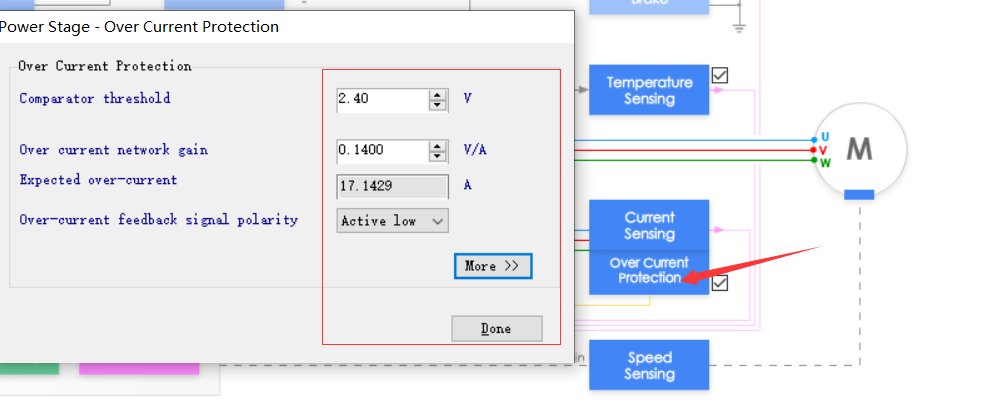 驱动设置
驱动设置PWM频率和速度环PID设置,如果达不到理想运行效果可自行修改,以下是我们提供的参考参数

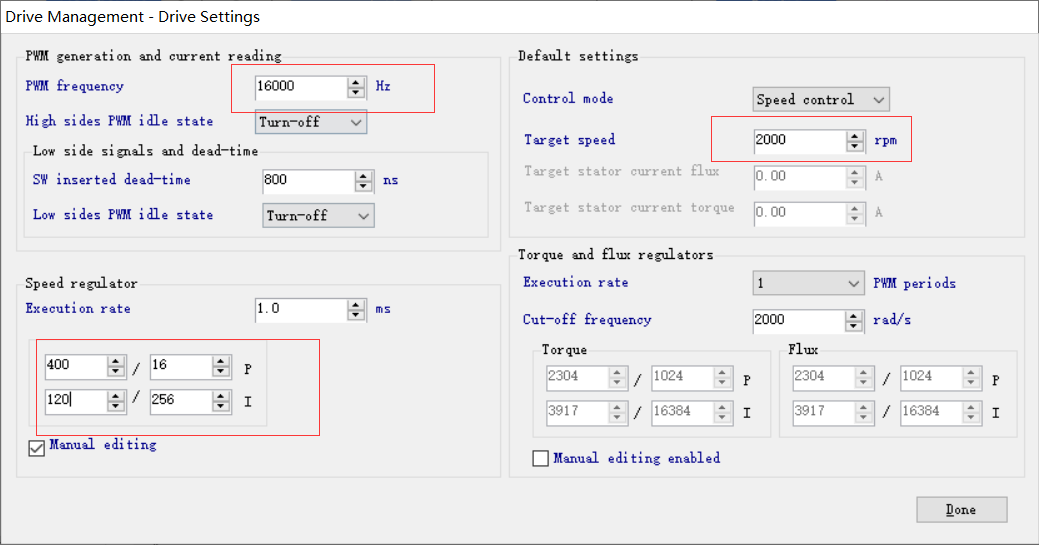
本主板支持最大60V电压,所以设置60V
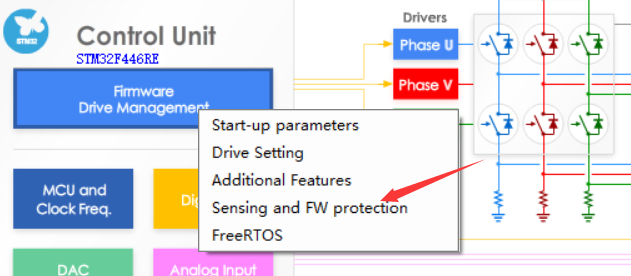
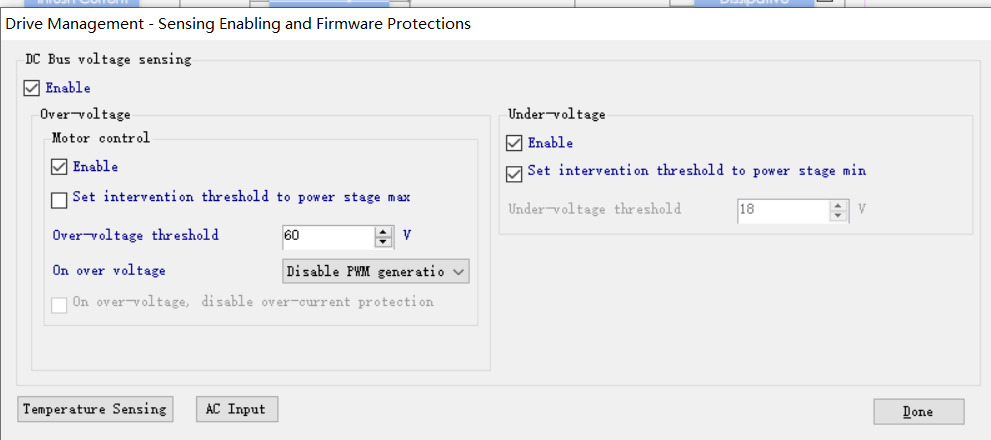
直接按图来配置,也可以参考 硬件资源设计 文档来自行配置,如果无感控制,时钟2可以不用设置
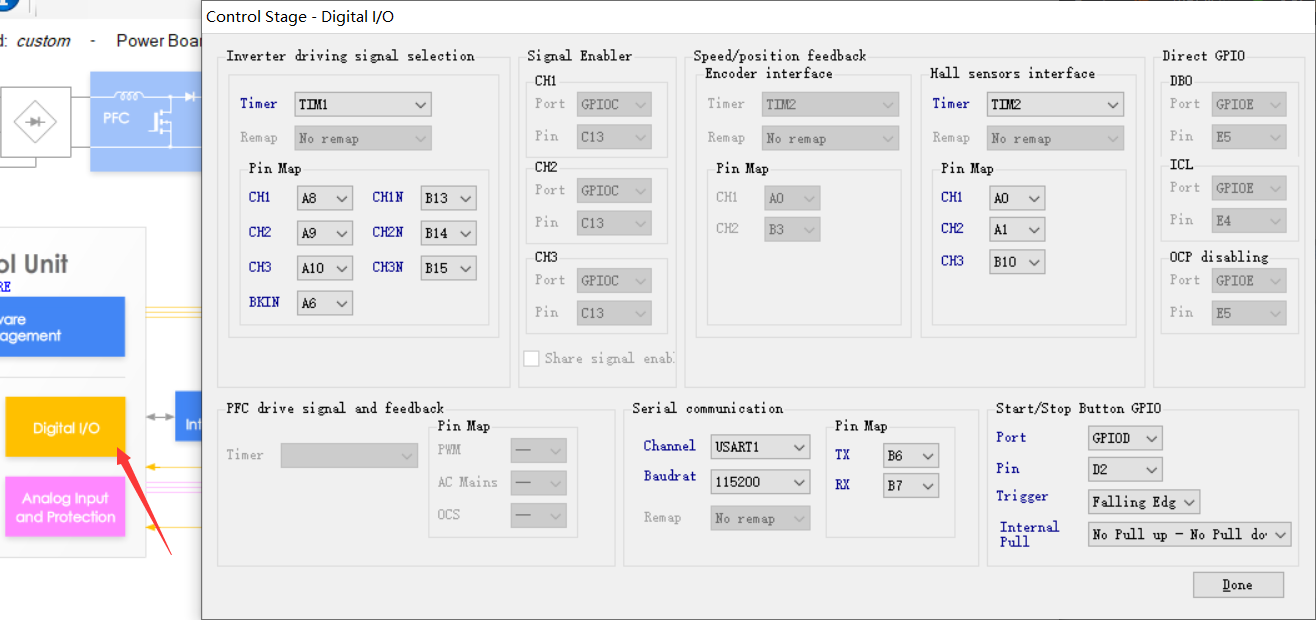
三项UVW电流,电压采集,温度采集如图默认就行,也可以参考 硬件资源设计 资源自行设置
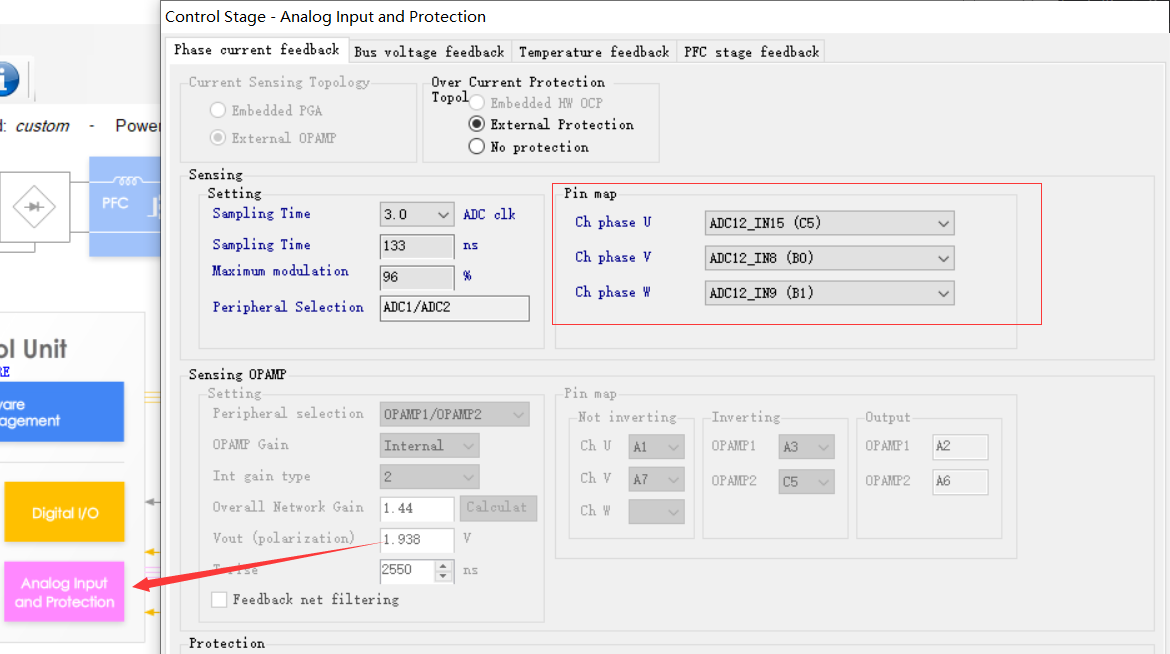
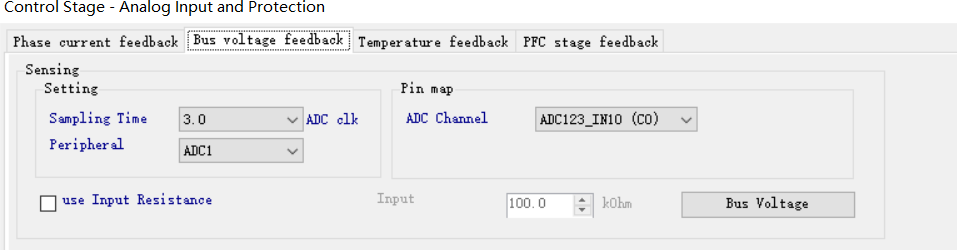
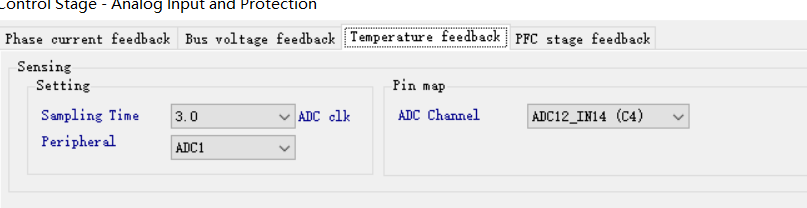
DAC 设置用于调试时候观测 FOC 数据,例如将电机的电角度、交轴电流通过 DAC 方式 输出,这样就可以使用示波器实时观测数据的变化,一般无需使用时直接选择not used,如果启用就是默认的A4,A5脚,如图


检查引脚是否重复,检测出现 check ok 就表示成功了
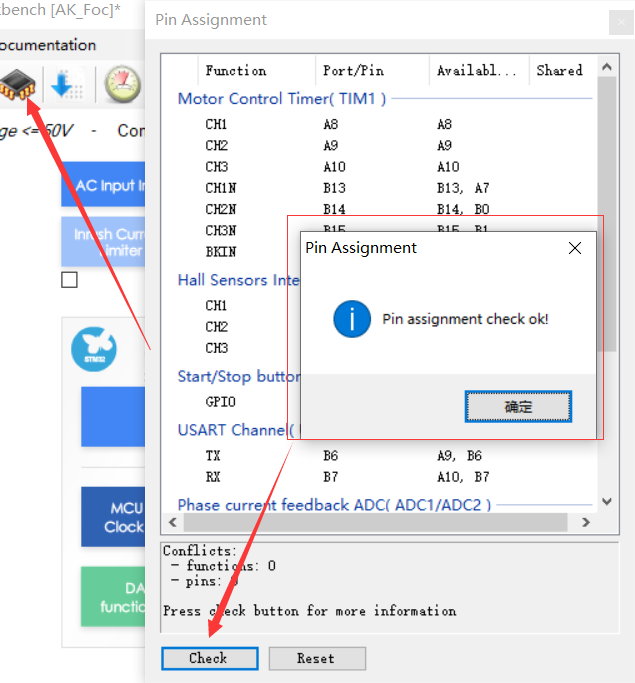
到这里项目设置已经配置完成,开始生成工程
点击保存,根据自己需要选择保存位置,这个地方就不多介绍了
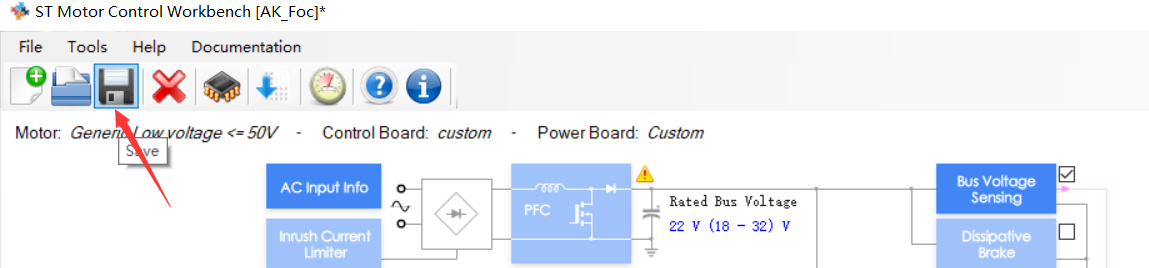
根据自己开发环境设置生成对应IDE工程,如图是小编的开发环境设置,然后点击 GENERATE 生成代码。
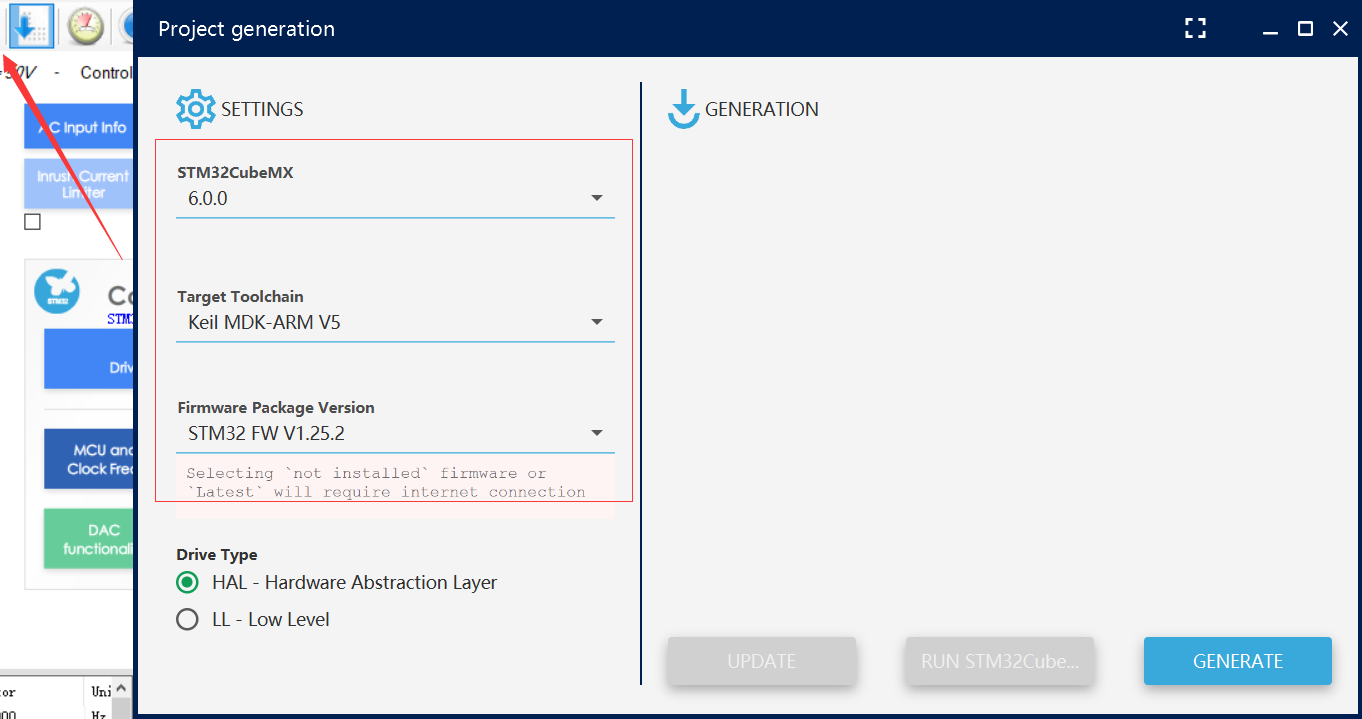
本环境使用keil-mdk,打开代码,首先改下时钟配置,将晶振4改成晶振8,然后生成即可烧录到板卡。
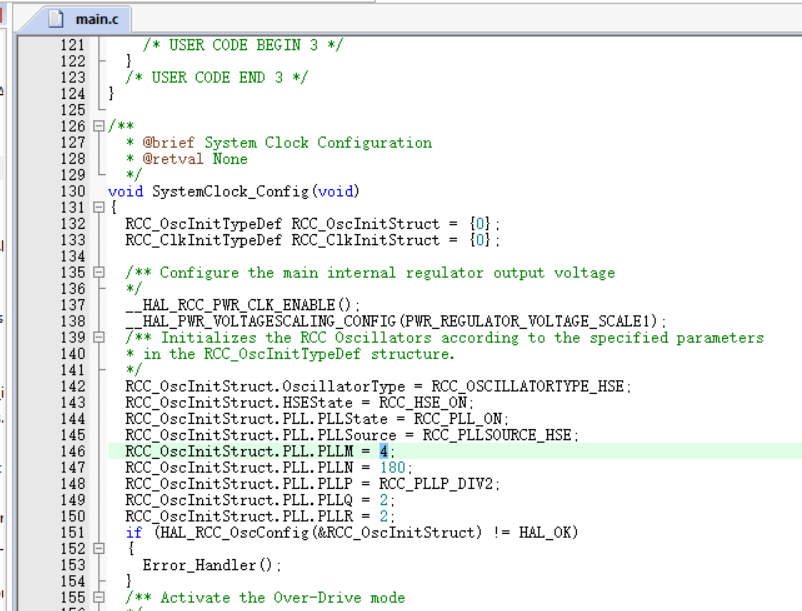
Copyright © 2022-2030 aukun.cn 合肥奥鲲电子科技版权所有 皖ICP备2023002494号-1